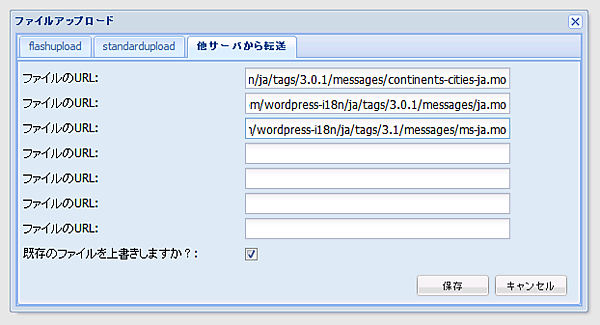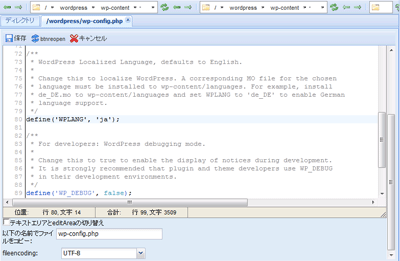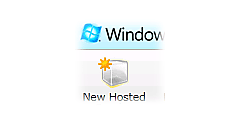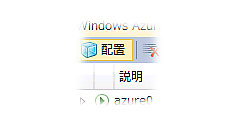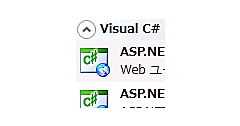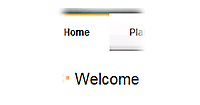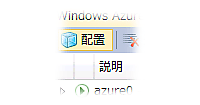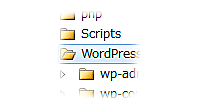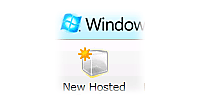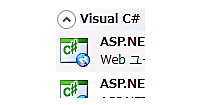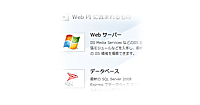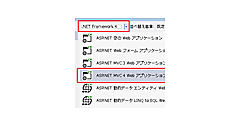WordPressの日本語リソースをインストール
WordPressの日本語リソースをインストール

[田口] では、eXtplorerを使ってWordPressの日本語リソースをインストールしてみてください。AzureにインストールしたWordPressも同じ手順でインストールできるので、日本語リソースページを見ながら進めてください。

[小木]はい。まずは、wordpress/wp-content の下にlanguages ディレクトリを作成し、日本語リソース(ja.mo、continents-cities-ja.mo、ms-ja.mo)をアップロードですね。むむっ、直接URLを指定してアップロードもできるのですね!では、今回はURLを指定してアップロードしよっと(画面13)。
※IE9ではアップロードでエラーが発生したためFireFox4.0を使用してアップロードしています。
例)plugin-1.0.1の場合
continents-cities-ja.mo のURL
http://svn.automattic.com/wordpress-i18n/ja/tags/3.0.1/messages/continents-cities-ja.mo
ja.moのURL
http://svn.automattic.com/wordpress-i18n/ja/tags/3.0.1/messages/ja.mo
ms-ja.moのURL
http://svn.automattic.com/wordpress-i18n/ja/tags/3.1/messages/ms-ja.mo
|
|
| 画面13:日本語リソースアップロード |

[小木] 次にWordPress ルート直下の wp-config.php ファイルを開き、言語翻訳ファイル(.mo)の名前を定義ですね。wp-config.phpを右クリックして表示されるメニューから編集を選択。なるほど!ブラウザでそのまま編集できるんですね(画面14)!
| 画面14:ファイルの編集(クリックで拡大) |

[小木] で、「WPLANG」の値を「ja」に変更ですね。
define ('WPLANG', 'ja');

[小木] これで終わりかな。では、WordPressサイトにアクセスしてみます。おぉ~メニューが日本語です(画面15)!
|
|
| 画面15:WordPress日本語メニュー |

[小木]もしかして管理サイトも・・・やったー日本語だぁ(画面16)!!
| 画面16:WordPress日本語管理画面(クリックで拡大) |
WebベースのSQL Azure管理ツール

[小木] eXtplorer を使うと設定とか簡単に変更できるし、時間もかからないのでいいですね。ただ、日本語が登録出来なくなっているのが残念ですが・・・。

[田口] Windows Azure Companionで、MySQLもインストールできますから、要件によってはSQL Azure ではなくMySQLを使っても良いかもしれませんね。MySQLだとWordPressから日本語もデータベースに登録できますからね。では、では、今日はこれで終わりにしましょう。ご苦労さまです。

[小木] 今回で私たちの役目も終了ですね。。

[田口] そうですね。あとは読者の皆さんに頑張ってもらいましょう。

[小木] はーい。ちょっと寂しいですケド、またお会いできる日まで!
今回で「ゼロからはじめるWindows Azure・改」は終了です。皆さんも興味を持ったら、ぜひAzureを使ってみてください。
- この記事のキーワード